NetEase Cloud Music を使用して iPhone の着信音をカスタマイズする方法
携帯電話の着信音のカスタマイズは少し前までは非常に限られていましたが、多くのユーザーにとって個人設定は非常に重要であるため、幸いなことに携帯電話の開発はますます速くなり、多くのユーザーが iPhone を使用するようになりました。着信音の設定についてよく質問されますが、今回は NetEase Cloud Music を使用して iPhone の着信音をカスタマイズする方法についてのチュートリアルを紹介します。

iPhone で NetEase Cloud を使用する方法音楽のカスタムモバイル着信音
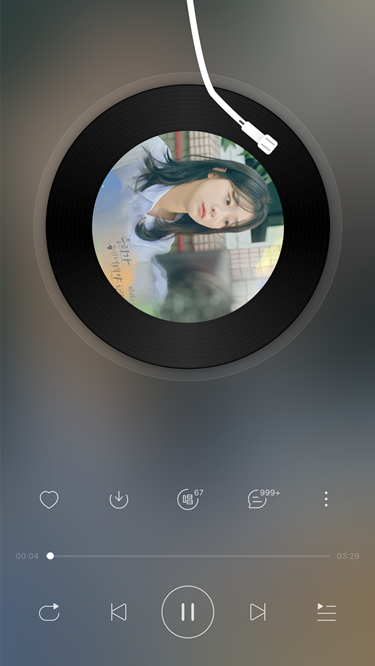
1. NetEaseクラウドを開く
2. 着信音として設定する必要がある曲を再生します
3. 再生インターフェイスをクリックして、右側のメニューを開きます。
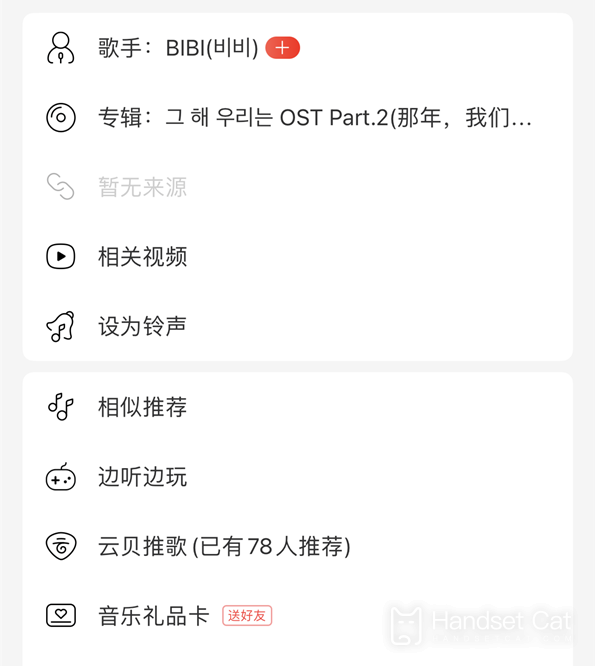
4. ページ上の「着信音として設定」をクリックします。
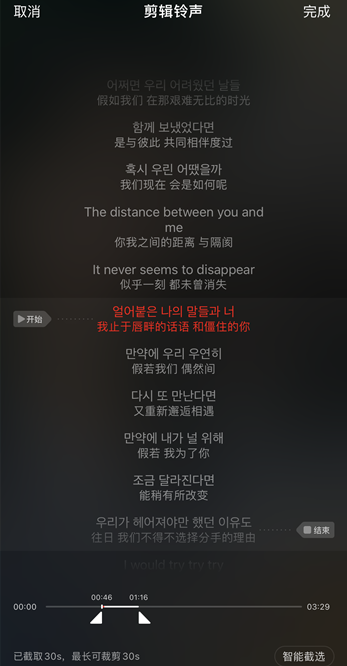
5. 30 秒以内にお気に入りの着信音クリップを傍受します
6. 右上隅の「完了」をクリックします
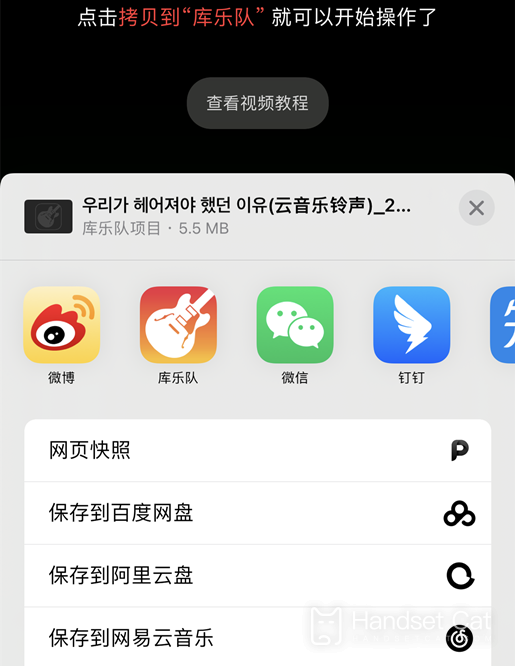
7. 着信音の傍受が完了したら、ダウンロードを待ちます
8. ダウンロードが完了したら、GarageBand の使用を選択します。
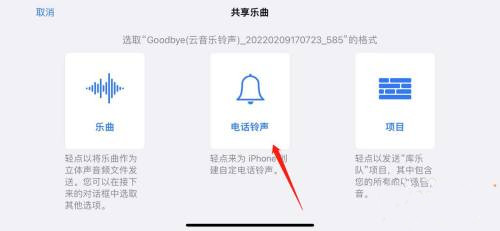
9. GarageBand でダウンロードした着信音クリップを選択します
10. 着信音を長押しします
11. メニューを開く
12. クリックして共有
13. [電話の着信音として共有] をクリックして着信音をエクスポートします。
14. 着信音をエクスポートした後、標準の電話着信音として設定することを選択します。
それでおしまい。
iPhone は常に業界の兄貴分であり、非常に強固なファンベースを持っていますが、携帯電話には多くの着信音がシステムに付属していますが、幸いなことに、多くのユーザーは自分のお気に入りの着信音を手動で設定したいと考えています。それらはすべて非常にシンプルであり、ユーザーは自分のニーズに応じて選択できます。













